このチュートリアルの目的は、Ubuntu 20.04 FocalFossaLinuxでユーザーを追加する方法を説明することです。このガイドでは、グラフィカルユーザーインターフェイス(GUI)を使用してUbuntuにユーザーを追加する方法と、コマンドラインを使用してユーザーを作成する方法について説明します。
このチュートリアルでは、次のことを学びます。
- コマンドラインからユーザーを追加する方法
- グラフィカルユーザーインターフェイスからユーザーを追加する方法
- ユーザーをグループに追加する方法
- ユーザーとグループの情報を取得する方法
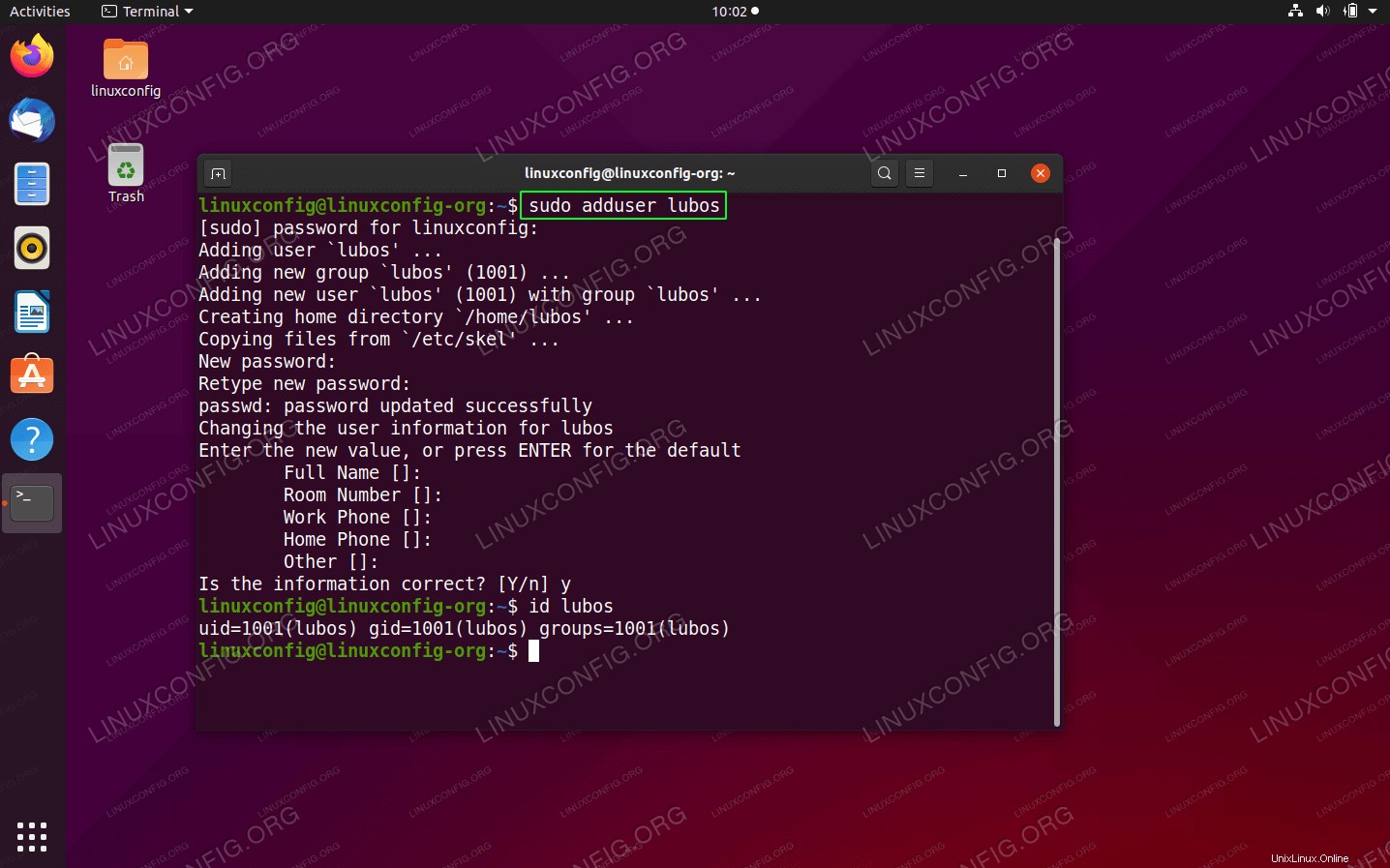 Ubuntu 20.04 FocalFossaLinuxでユーザーを追加する方法
Ubuntu 20.04 FocalFossaLinuxでユーザーを追加する方法 使用されるソフトウェア要件と規則
| カテゴリ | 使用する要件、規則、またはソフトウェアバージョン |
|---|---|
| Ubuntu20.04をインストールまたはUbuntu20.04FocalFossaをアップグレード | |
| N / A | |
rootまたはsudoを介したLinuxシステムへの特権アクセス コマンド。 | |
# –指定されたLinuxコマンドは、rootユーザーとして直接、またはsudoを使用して、root権限で実行する必要があります。 コマンド$ –特定のLinuxコマンドを通常の非特権ユーザーとして実行する必要があります |
Ubuntu20.04でユーザーを追加する方法ステップバイステップの説明
コマンドラインからユーザーを追加
Gnome、KDEデスクトップ、またはUbuntuサーバーを実行しているかどうかに関係なく、コマンドラインからいつでも簡単に新しいユーザーを追加できます。
- たとえば、次の
adduserコマンドは、lubosという名前の新しいユーザーを追加します Ubuntu 20.04オペレーティングシステムへ:$ sudo adduser lubos Adding user `lubos' ... Adding new group `lubos' (1001) ... Adding new user `lubos' (1001) with group `lubos' ... Creating home directory `/home/lubos' ... Copying files from `/etc/skel' ... Enter new UNIX password: Retype new UNIX password: passwd: password updated successfully Changing the user information for lubos Enter the new value, or press ENTER for the default Full Name []: Room Number []: Work Phone []: Home Phone []: Other []: Is the information correct? [Y/n] y必要な入力は新しいユーザーパスワードのみであるため、ユーザー情報はオプションです。
- (オプション)システムと環境によっては、特定のグループにユーザーを追加する必要がある場合があります。たとえば、次のコマンドはユーザー
lubosを追加しますcdromをグループ化する :$ sudo usermod -aG cdrom lubos
<中央>注
使用可能なすべてのシステムグループを一覧表示するには、cat /etc/groupと入力します ターミナルウィンドウにコマンドを入力します。 - (オプション)最後に、ユーザーとグループの情報を取得して、ユーザーが正常に作成されたことを確認します。
$ id lubos uid=1001(lubos) gid=1001(lubos) groups=1001(lubos),24(cdrom)
グラフィカルユーザーインターフェイス(GUI)からユーザーを追加
-
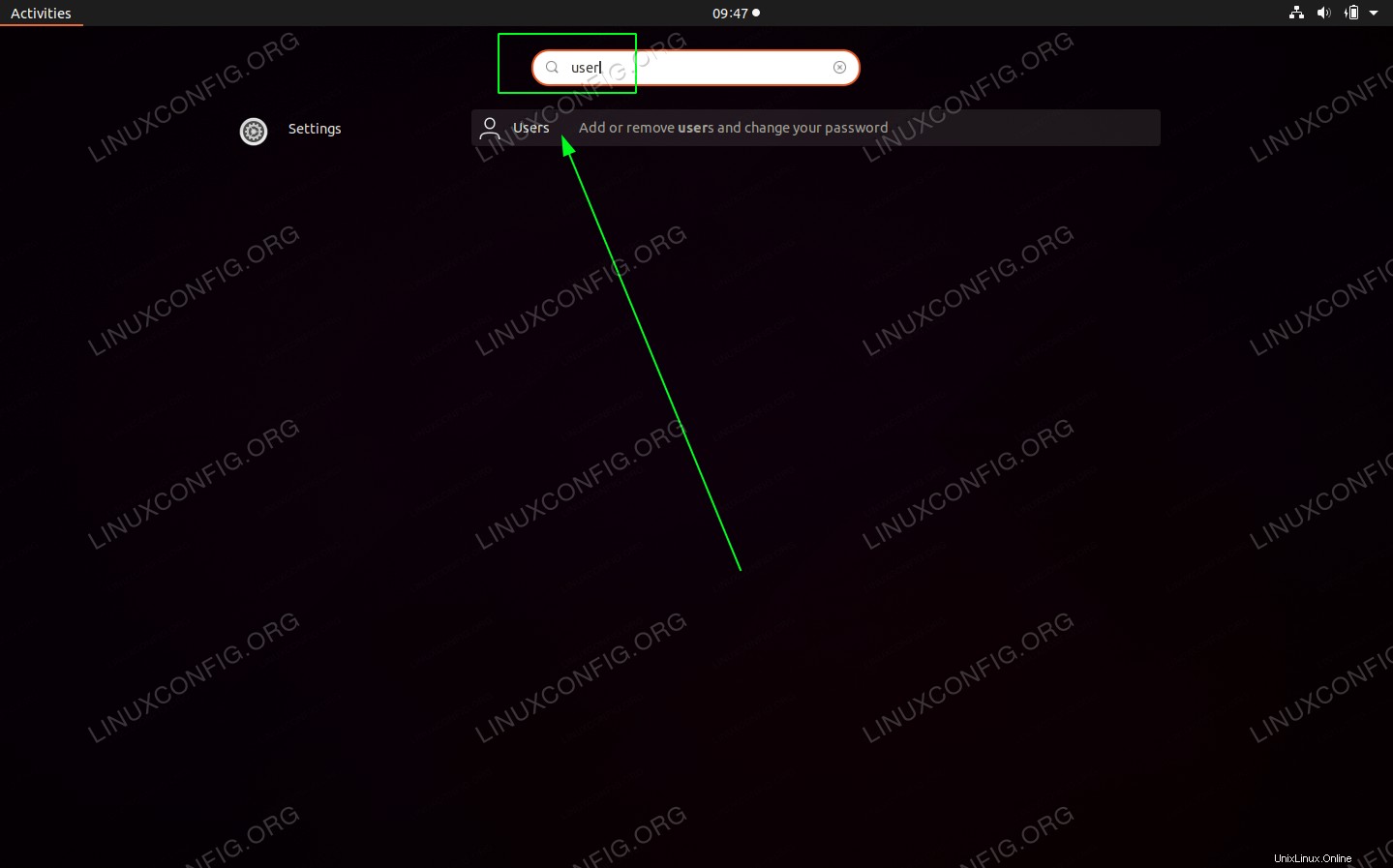
Activitiesを検索userを使用したメニュー キーワードを開き、Usersを開きます 設定 -
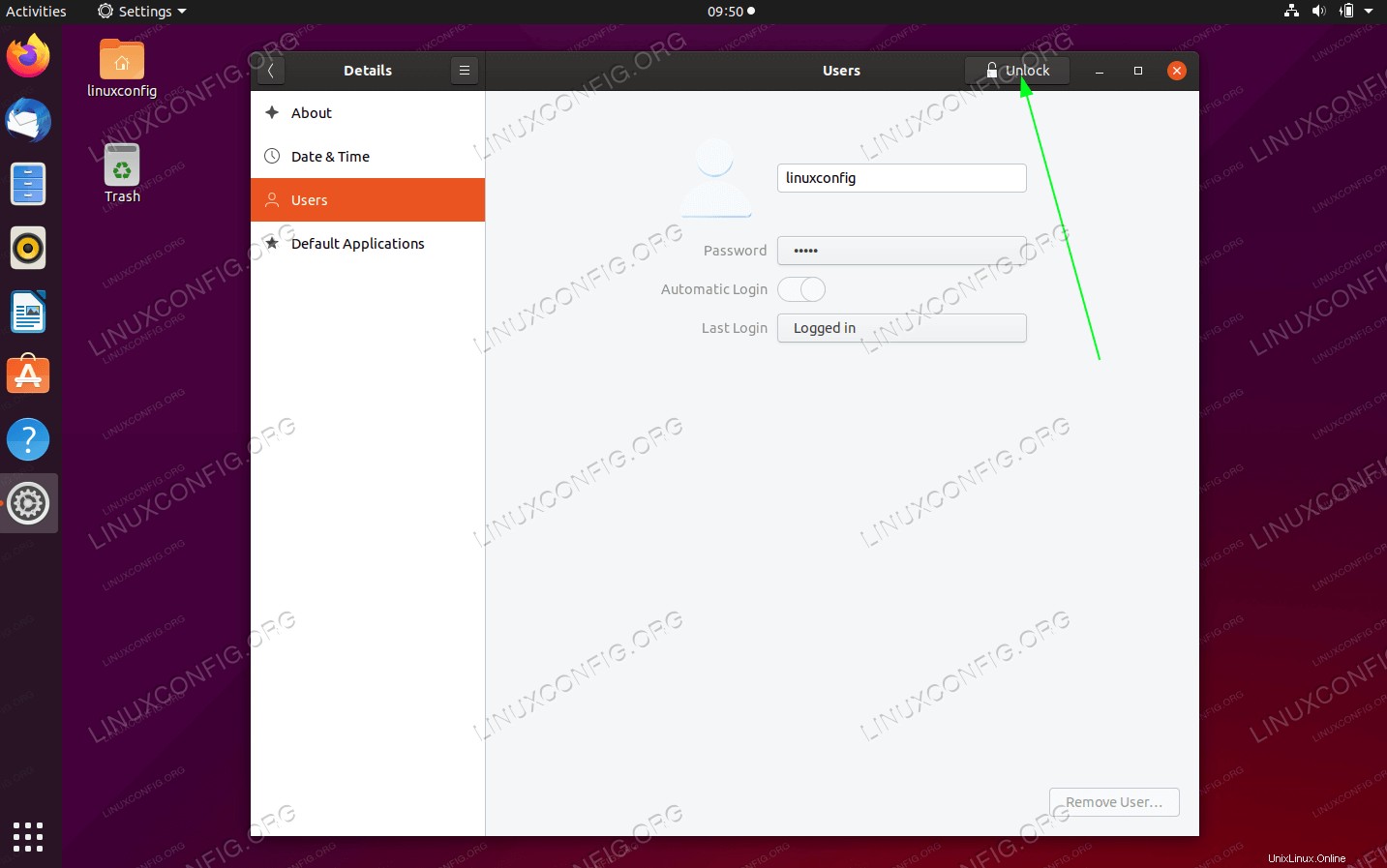
Unlockを押します 管理者権限を取得するには -
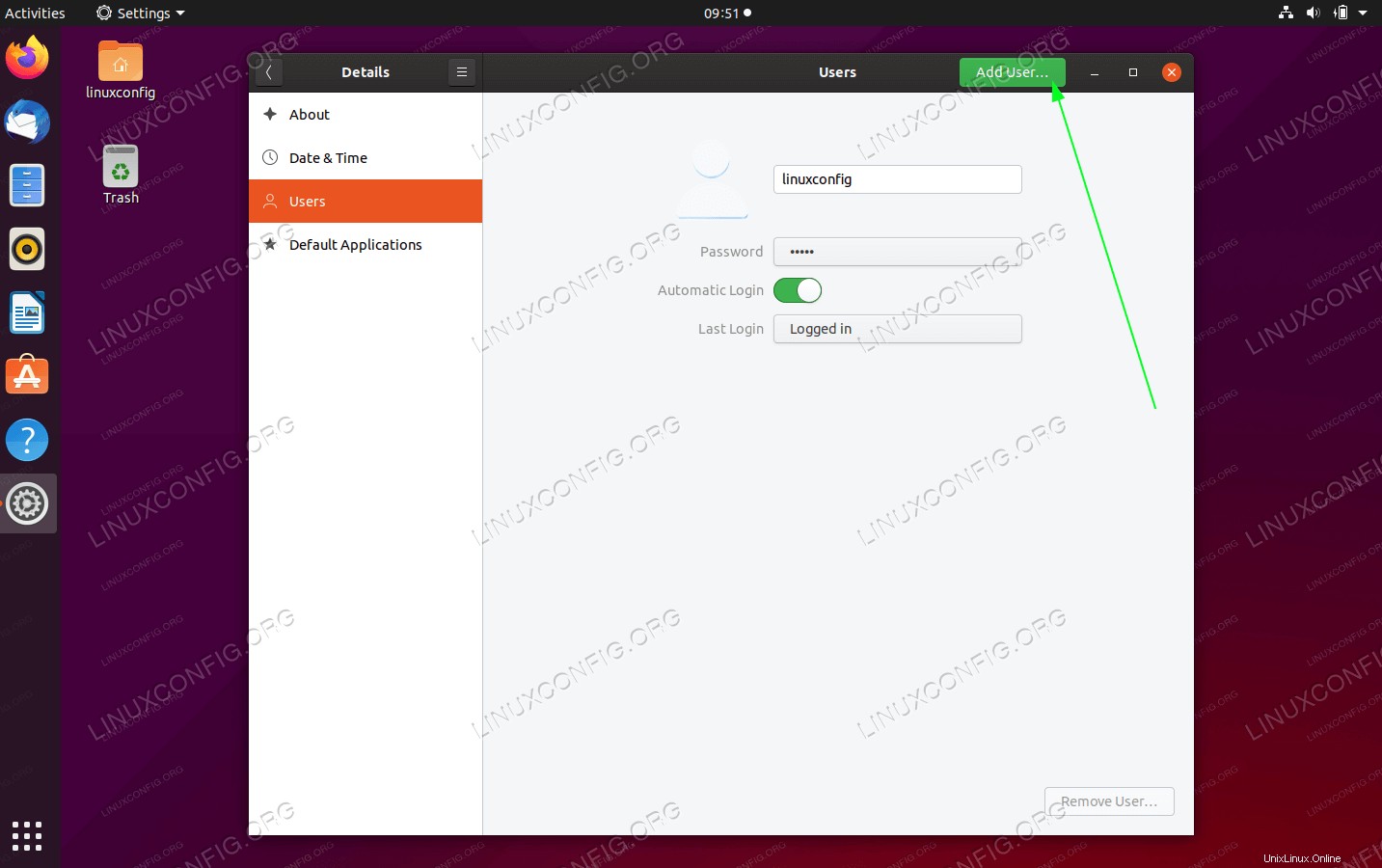
Add Userをクリックします ボタン -
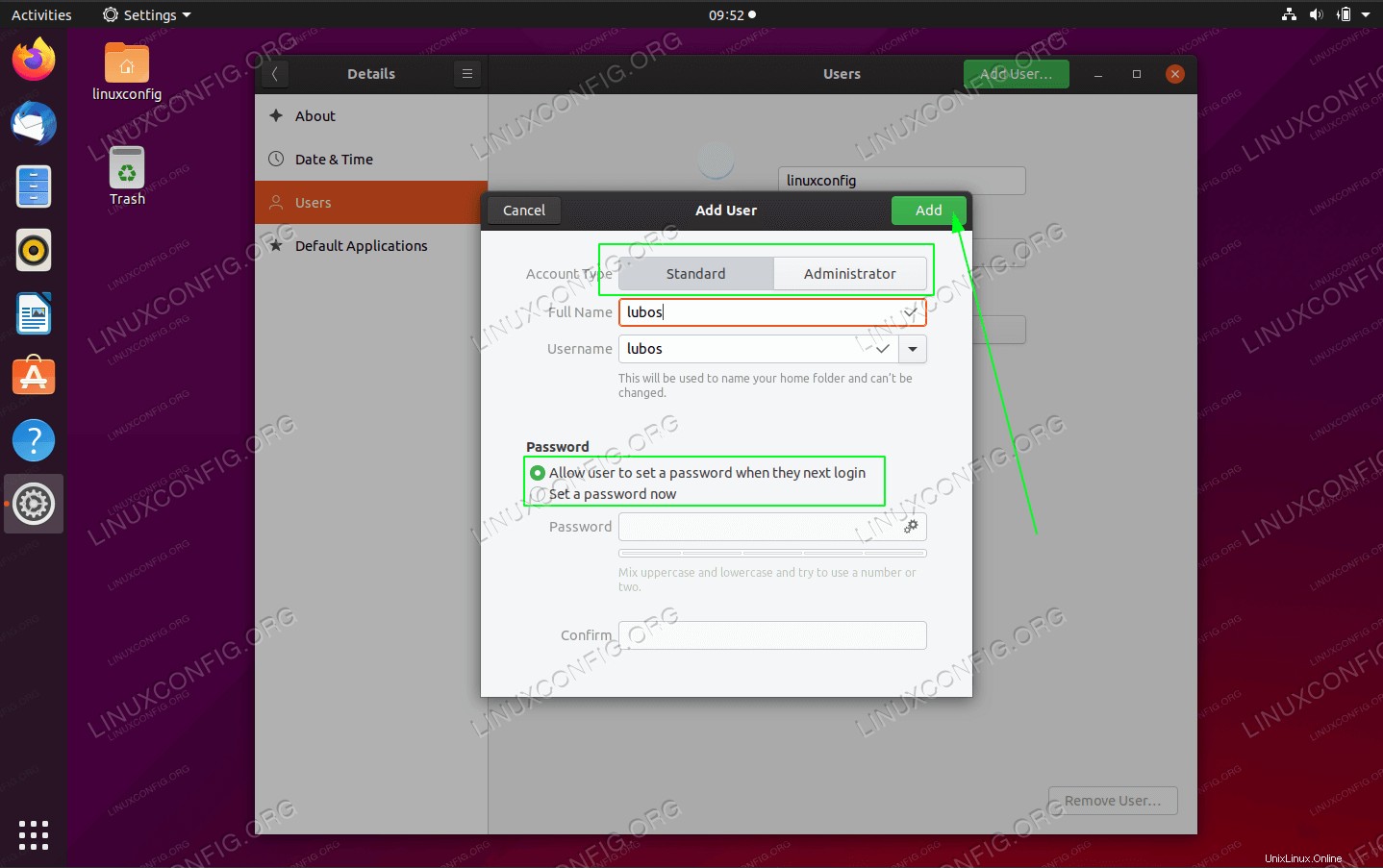 必要なすべての情報とアカウントの種類を入力し、
必要なすべての情報とアカウントの種類を入力し、Addをクリックします ボタン
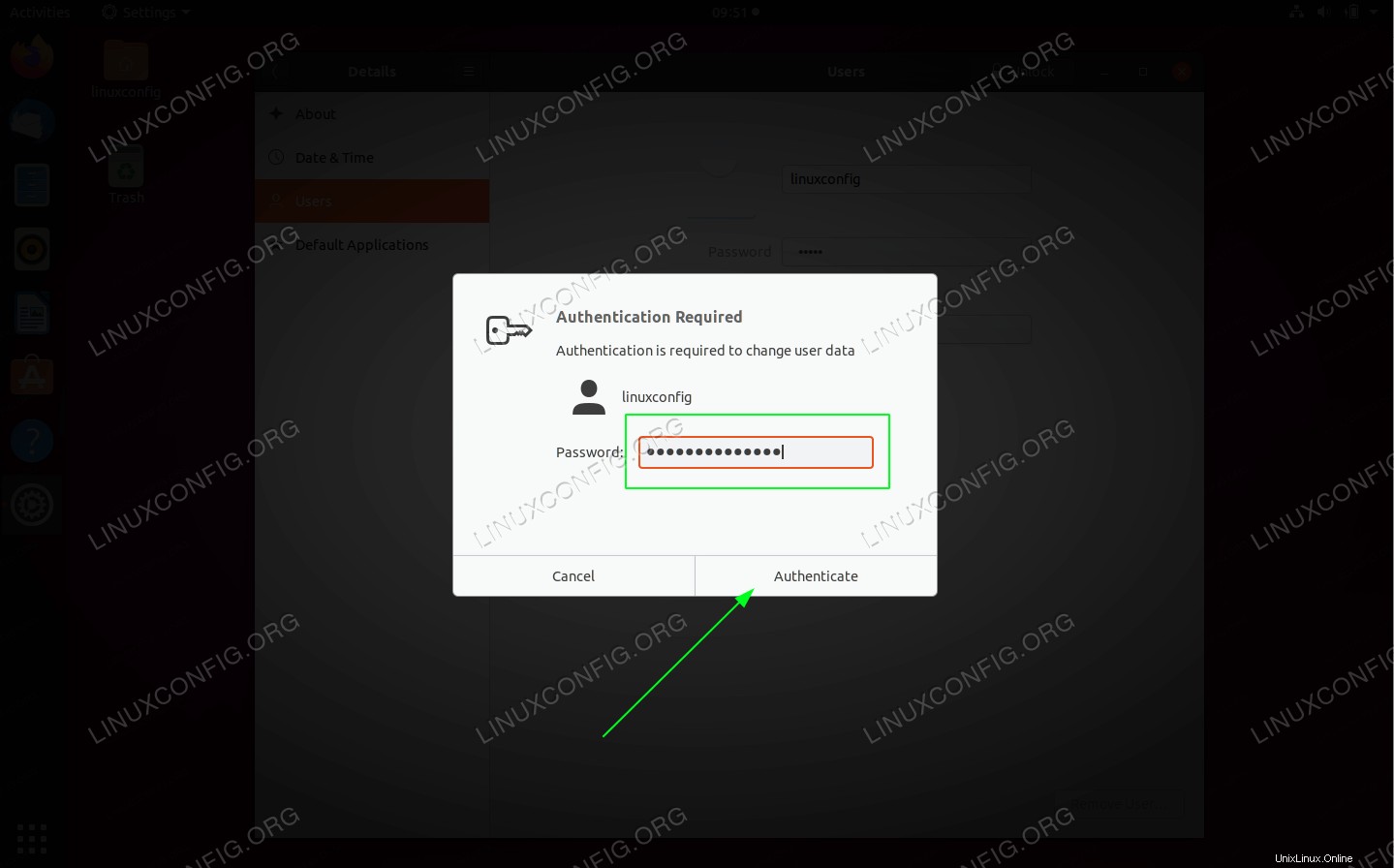 管理者パスワードを入力します。正常に認証するには、ユーザーがユーザーsudoグループの一部である必要があることに注意してください
管理者パスワードを入力します。正常に認証するには、ユーザーがユーザーsudoグループの一部である必要があることに注意してください